에디터 X: 사이트 댓글 추가, 관리 및 답글 작성하기
6 분 분량
에디터 X는 에이전시 및 프리랜서를 위한 새로운 플랫폼인 Wix Studio로 전환됩니다.Wix Studio에 대해 자세히 알아보세요.
에디터 X 사이트에서 팀으로 작업 중이라면, 댓글 패널을 사용해 디자인 과정을 관리하세요. 모든 페이지에는 다른 사용자를 위한 피드백을 남기고 질문을 할 수 있는 별도의 댓글 게시판이 있습니다.
댓글 패널에 액세스하기
다음 지침을 참고하세요.
새 댓글 추가하기
팀원이 볼 수 있도록 댓글을 추가하고 필요에 따라 텍스트 서식을 지정하고 파일 또는 이미지를 첨부하세요. 전체 댓글을 남기거나 특정 사용자를 태그(@)해 언급할 수 있습니다.
피드백이 페이지의 특정 요소와 관련이 있는 경우, 해당 요소를 선택한 후 댓글을 작성합니다. 팀원이 해당 댓글을 클릭하면 해당 요소를 볼 수 있도록 리디렉트됩니다.
새 댓글을 추가하려면:
- 에디터에서 해당 페이지를 엽니다.
- 상단에서 중단점을 선택합니다(예: 데스크톱, 태블릿, 모바일).
- 추가하고자 하는 댓글에 따라 다음 단계를 따릅니다.
- 페이지 관련: 오른쪽 상단의 댓글
 아이콘을 클릭합니다.
아이콘을 클릭합니다. - 요소 관련:
- 해당 요소를 선택합니다.
- 요소 바로 위에 있는 댓글
 아이콘을 클릭합니다.
아이콘을 클릭합니다.
- 페이지 관련: 오른쪽 상단의 댓글
- 하단 텍스트 상자에 댓글을 입력합니다. 텍스트 상자 바로 아래의 도구를 사용해 더 자세히 설명합니다.
- 텍스트를 굵게
 표시하거나 밑줄
표시하거나 밑줄 아이콘을 클릭합니다.
아이콘을 클릭합니다. - 글머리 기호 목록
 을 추가합니다.
을 추가합니다. - 이미지 또는 파일
 을 추가합니다.
을 추가합니다.
- 텍스트를 굵게
- 준비가 되면 제출
 아이콘을 클릭합니다.
아이콘을 클릭합니다.
도움말:
키보드의 Enter 키를 눌러 새 댓글을 제출할 수도 있습니다.
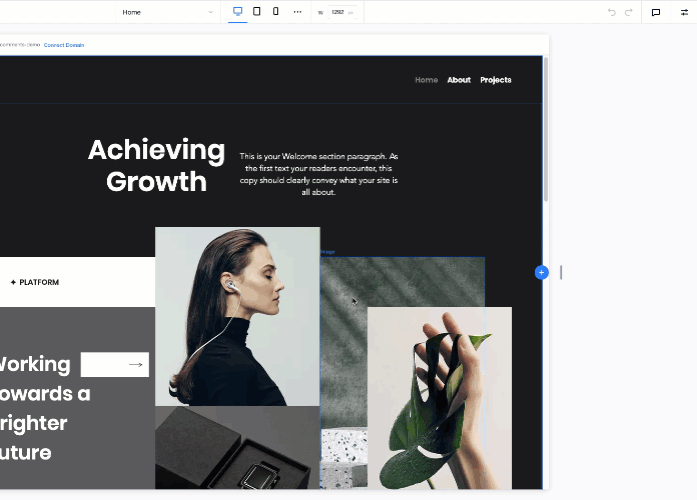
댓글 관리하기
댓글을 작성한 후 편집해 내용을 변경하거나 더 이상 필요하지 않은 경우 이를 제거할 수 있습니다. 댓글을 삭제하면 영구적으로 삭제되며 복원할 수 없습니다.
댓글을 관리하려면:
- 에디터에서 해당 페이지를 엽니다.
- 오른쪽 상단에서 댓글
 아이콘을 클릭합니다.
아이콘을 클릭합니다. - 해당 댓글에 마우스오버한 후 추가 작업
 아이콘을 클릭합니다.
아이콘을 클릭합니다. - 다음 중 하나를 수행합니다.
댓글 편집하기
댓글 삭제하기
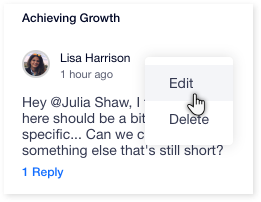
댓글에 답글 등록하기
댓글에 답글을 등록하려면:
- 에디터에서 해당 페이지를 엽니다.
- 오른쪽 상단에서 댓글
 아이콘을 클릭합니다.
아이콘을 클릭합니다. - 응답하고자 하는 댓글 아래 답글을 클릭합니다.
- 하단 텍스트 상자에 답글을 입력합니다.
- 답변하기
 아이콘을 클릭해 답글을 제출합니다.
아이콘을 클릭해 답글을 제출합니다.
다음은?
댓글 처리를 완료했다면, 이를 해결됨으로 표시할 수 있습니다.댓글에 마우스오버한 후 해결됨 아이콘 클릭합니다.
아이콘 클릭합니다.
 아이콘 클릭합니다.
아이콘 클릭합니다. 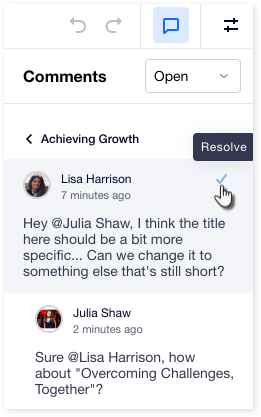
댓글 해결 및 다시 열기
특정 댓글의 처리를 완료하면, 이를 해결해 댓글을 완료로 표시하세요. 댓글은 해결됨 상태로 이동해 언제든지 댓글에 액세스할 수 있습니다.
수행해야 할 더 많은 작업이 있는 경우, 언제든지 해결된 업무를 다시 열 수 있습니다. 그러면 댓글은 계속해서 작업할 수 있도록 미해결 상태로 다시 이동합니다.
댓글을 해결하거나 다시 열려면:
- 에디터에서 해당 페이지를 엽니다.
- 오른쪽 상단에서 댓글
 아이콘을 클릭합니다.
아이콘을 클릭합니다. - 댓글 해결 또는 다시 열기 여부에 따라 다음 단계를 따릅니다.
댓글 해결하기
해결된 댓글 다시 열기
 아이콘을 클릭합니다. 클릭 시에는 패널이 열리고 현재 보고 있는 페이지와 관련된 모든 댓글이 표시됩니다.
아이콘을 클릭합니다. 클릭 시에는 패널이 열리고 현재 보고 있는 페이지와 관련된 모든 댓글이 표시됩니다. 

